电脑怎么关闭定时开关机 Win10定时关机设置教程
更新时间:2023-11-04 10:37:57作者:yang
电脑怎么关闭定时开关机,如今电脑已经成为我们生活中不可或缺的一部分,我们在工作、学习和娱乐等方面都离不开它,长时间使用电脑不仅会消耗大量的电力,还会对电脑硬件造成一定的损耗。为了解决这个问题,Win10操作系统提供了定时关机功能,使用户可以根据自己的需求来设置电脑的开关机时间。在本文中我们将介绍如何在Win10系统中设置定时关机,让我们的电脑更加智能、节能。
操作方法:
1.右击开始——命令提示符——打开(另一种方法:打开我的电脑,地址栏输入——cmd。再按回车)
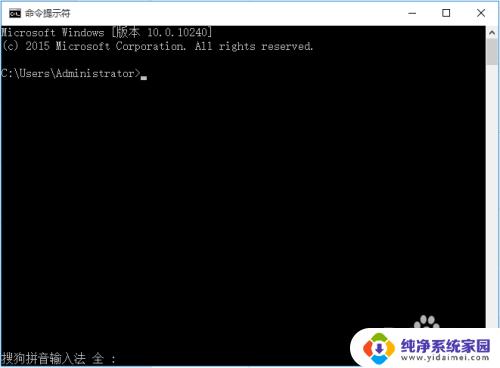
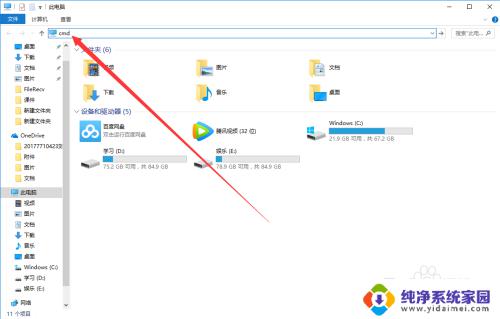
2.然后输入shutdown -s -t,它会出现这个。有详细的解释
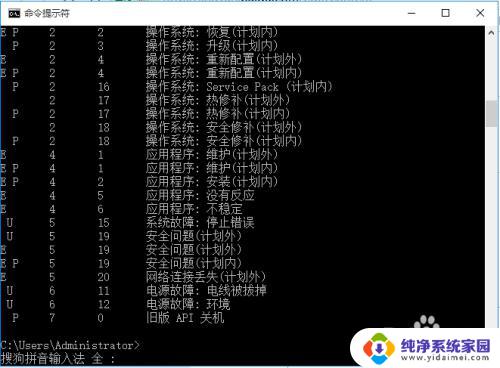
3.这个是按秒计算的,所以呢。你如果想要在10中后关机,10×60=600,输入
shutdown -s -t 600,然后它会出现这个提示
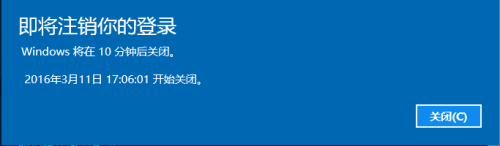
4.这样在十分钟之后电脑就会自动关机,不管你在进行什么操作

以上就是电脑设置定时开关机的全部内容,如果你碰到同样的情况,可以参照小编提供的方法进行处理,希望这对您有所帮助。
电脑怎么关闭定时开关机 Win10定时关机设置教程相关教程
- 如何设置定时开关机? win10定时开关机设置教程
- 定时开关在哪里设置 Win10定时开关机设置教程
- 台式电脑怎么设置定时关机win10 Win10如何设置定时关机程序
- win10电脑定时关机指令 win10 定时关机设置教程
- win10倒计时关机怎么设置 Win10定时关机设置教程
- window10定时开关机在哪里设置 win10怎么设置定时关机和重启
- 电脑怎么定时自动关机 win10定时关机设置步骤
- 如何让电脑定时关机win10 win10如何设置定时关机
- 笔记本电脑怎么设置关机时间 Win10电脑怎么定时关机
- 定时关机脚本win10 win10定时关机设置在哪里
- 怎么查询电脑的dns地址 Win10如何查看本机的DNS地址
- 电脑怎么更改文件存储位置 win10默认文件存储位置如何更改
- win10恢复保留个人文件是什么文件 Win10重置此电脑会删除其他盘的数据吗
- win10怎么设置两个用户 Win10 如何添加多个本地账户
- 显示器尺寸在哪里看 win10显示器尺寸查看方法
- 打开卸载的软件 如何打开win10程序和功能窗口